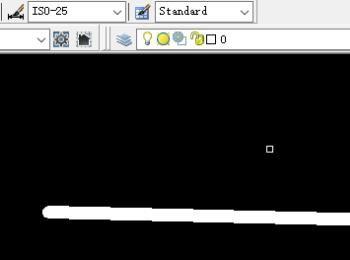在绘制CAD的时候,粗线是经常会使用到的。那么,在CAD中怎么画粗线,下面一起来看看操作步骤吧。
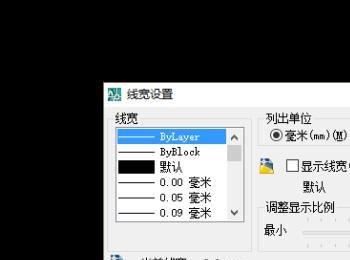
操作方法
-
01
打开电脑中的CAD软件。需要先将软件切换至在CAD经典模式,点击上方工具栏中的工具。
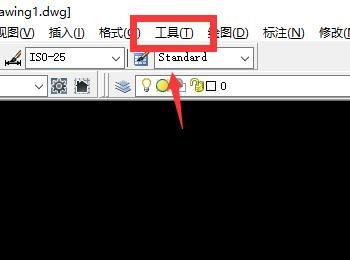
-
02
之后,会弹出一个下拉列表,点击列表中的工作空间–AutoCAD经典。这样就切换至了CAD经典模式。
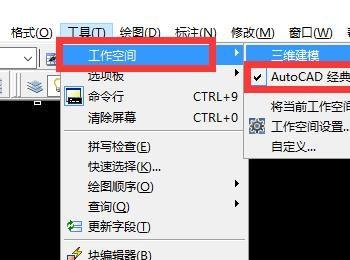
-
03
在界面下方找到线宽按钮,右击。点击列表中的设置。

-
04
这样就打开了线宽设置面板。
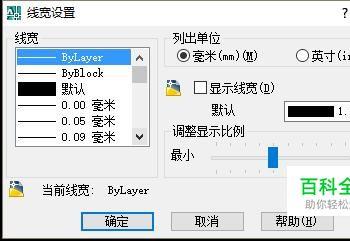
-
05
还可以这样做,点击上方工具栏中的格式。
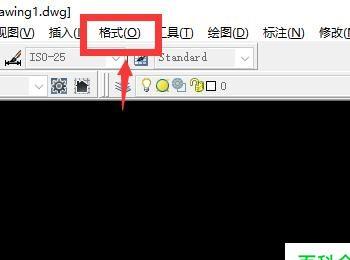
-
06
再点击列表中的线宽选项。
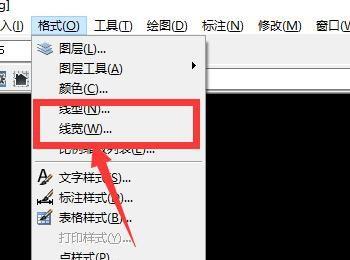
-
07
这样也是可以打开线宽设置面板。在面板中可以选择线宽的粗细,可以选择单位。
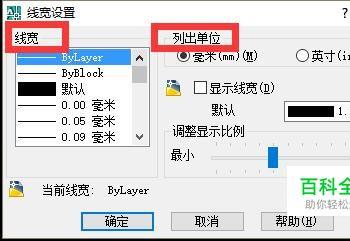
-
08
小编选择一个1.40毫米的线宽,记住旁边的显示线宽也要勾选,下方的默认也选择为1.40毫米。点击确定按钮。
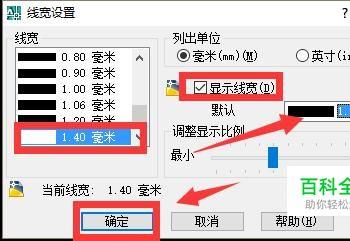
-
09
设置完成了以后,你会发现界面中图形的线宽都变粗了,你随意画一条线,也是粗线。